En savoir plus sur l’association d’appareils et la connexion
Cette section décrit certaines situations auxquelles vous pouvez être confronté lors de l’utilisation de l’application SnapBridge.
« Connexion impossible. »
Si l’appareil photo affiche un message indiquant que la connexion est impossible, appuyez sur J et revenez à l’étape 3 de Association d’appareils et connexion . Pour annuler l’association d’appareils, appuyez sur la commande G.
Problèmes d’association
Si vous rencontrez des problèmes lors de la connexion à l’appareil photo, essayez de :
- Quitter et redémarrer l’application SnapBridge. Quittez l’application SnapBridge et vérifiez qu’elle ne s’exécute pas en arrière-plan. Touchez l’icône de l’application pour redémarrer cette dernière, puis répétez « Association d’appareils et connexion » à partir de l’étape 1.
-
Demander à iOS d’« oublier » l’appareil photo (iOS uniquement). Si l’association échoue avec un périphérique iOS, ce dernier peut néanmoins se souvenir du nom de l’appareil photo. Si tel est le cas, vous devez demander au système iOS « d’oublier » l’appareil photo comme indiqué ci-dessous.
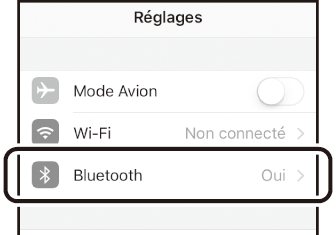

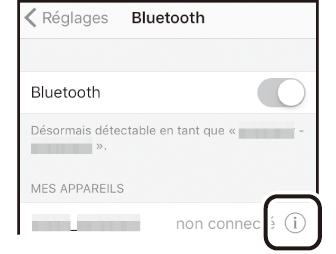

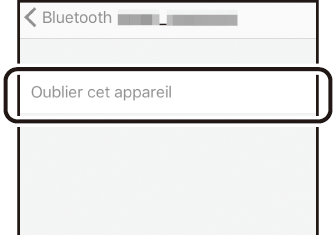
Téléchargement des photos
Si les téléchargements sont lents ou si vous rencontrez d’autres problèmes lors du téléchargement des photos sur le périphérique mobile, arrêtez l’association et essayez d’associer à nouveau les appareils.
-
Périphérique mobile : dans l’application SnapBridge, ouvrez l’onglet
 , touchez
, touchez  > Oublier un appareil photo > D7500 et touchez Oui pour mettre fin à l’association lorsque vous y êtes invité.
> Oublier un appareil photo > D7500 et touchez Oui pour mettre fin à l’association lorsque vous y êtes invité.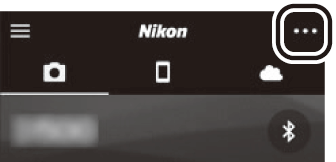

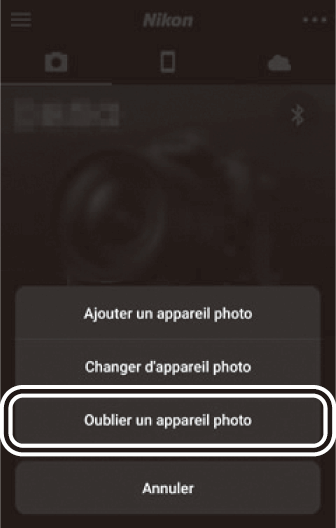
Les utilisateurs d’iOS devront ensuite demander au système iOS « d’oublier » l’appareil photo comme indiqué ci-dessous.
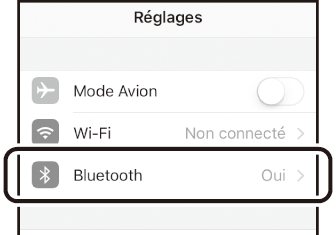

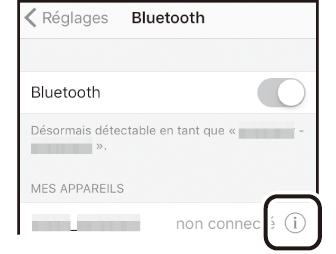

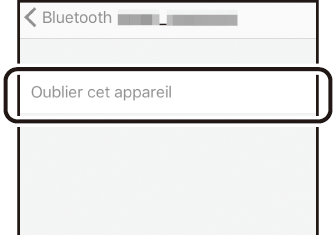
-
Appareil photo : sélectionnez Connecter au périphérique mobile dans le menu Configuration de l’appareil photo, mettez en surbrillance Démarrer, appuyez sur J et suivez les instructions à partir de l’étape 2 sous Association d’appareils et connexion afin d’associer l’appareil photo et le périphérique mobile.
